Hoe combineer je in Excel voor- en achternaam?

U hebt mogelijk een Excel-werkblad met verschillende cellen voor voor- en achternaam, maar u wilt dat ze worden geconsolideerd in één enkele cel. Er zijn verschillende manieren om voor- en achternamen samen te voegen of te combineren in Excel, die we in dit bericht zullen bespreken.
Hoe voor- en achternamen in Excel te combineren
Het combineren of samenvoegen van voor- en achternamen in een Excel-spreadsheet of werkmap vereist het gebruik van de CONCAT- en Ampersand-functies of -formules. U kunt in plaats daarvan ook Flash Fill en TEXTJOIN gebruiken. Laten we elk van de manieren eens bekijken.
- Gebruik de CONCAT-functie
- Maak gebruik van Flash Fill
- Gebruik de functie die bekend staat als TEXTJOIN
- Gebruik het ampersand-symbool in Excel
1] Gebruik de Excel CONCAT-functie
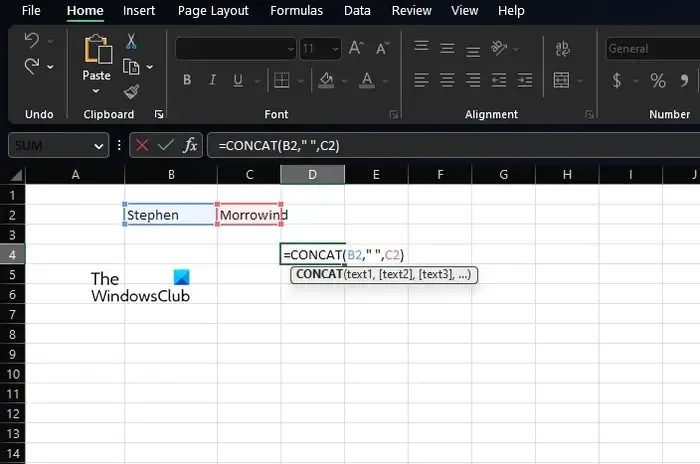
CONCAT is een functie in Excel die kan worden gebruikt om talrijke inhoud in cellen te combineren tot een enkele cel. We raden aan om hiervoor een functie te gebruiken, omdat uw formule indien nodig veel gemakkelijker te begrijpen is voor anderen.
Kies in elk gegeven werkblad de cel waar u de samengevoegde namen wilt laten verschijnen om voor- en achternaam te combineren met CONCAT.
Typ de volgende functie vanuit de gekozen cel en druk vervolgens op Enter.
Houd er rekening mee dat u mogelijk B2 moet wijzigen met de cel met uw voornaam en C2 met de cel met uw achternaam.
Wanneer u op Enter drukt, moeten beide namen onmiddellijk worden samengevoegd. U kunt de functie ook dupliceren naar extra cellen door te slepen vanuit de rechterbenedenhoek van de gekozen cel waar de functie zich bevindt.
Als u bovendien de voor- en achternaam wilt combineren met het begin van de middelste naam, gebruikt u de volgende functie:
Als u wilt dat de achternaam vóór de voornaam komt, breng dan de nodige wijzigingen aan en gebruik het volgende:
2] Maak gebruik van Flash Fill
Flash Fill is een functie in Microsoft Excel die automatisch cellen kan vullen door het vulpatroon te herkennen. Het enige dat u hoeft te doen, is de cel handmatig invullen met de vereiste gegevens, en de functie pikt de gegevens op en vult automatisch de geselecteerde cellen op basis van uw behoeften.
Omdat er geen formule vereist is, is Flash Fill ideaal voor beginners die nog niet bekend zijn met Microsoft Excel.
Kies de eerste cel waarin de samengevoegde namen worden weergegeven om de Flash Fill-functie te gebruiken.
Ga naar de volgende rij en begin met het typen van de voor- en achternaam in het record. Flash Fill detecteert het patroon onmiddellijk en vult de records in een grijze tint in. Als u de suggestie wilt gebruiken, drukt u op Enter en de cel wordt gevuld.
3] Gebruik de Excel TEXTJOIN-functie
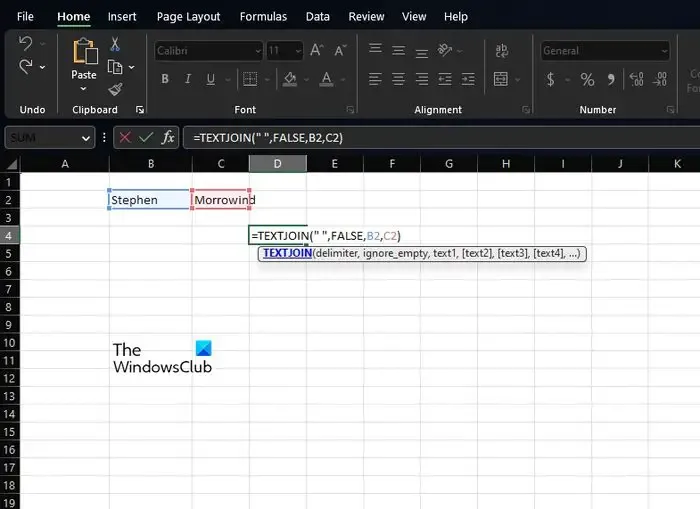
TEXTJOIN is een andere functie die kan worden gebruikt om namen in een spreadsheet te combineren. Voordat we gaan, deze functie is moeilijker te gebruiken dan CONCAT, maar dat komt omdat hij krachtiger is en dus meer gericht op ervaren gebruikers.
Als het gaat om het gebruik van de TEXTJOIN, moet u eerst de cel selecteren waar de gecombineerde namen moeten verschijnen.
Daarna moet u snel de volgende functie typen:
Houd er rekening mee dat u B2 moet vervangen door de rechtercel met de voornaam. Als het gaat om de definitieve naam, doe hetzelfde met C2.
Pas de waarde False aan naar True als u lege cellen wilt negeren.
4] Gebruik het Ampersand-symbool in Excel

Ten slotte kijken we naar een andere belangrijke benadering waarbij mensen het ampersand-teken moeten gebruiken, of anders gezegd, het &-symbool.
Ampersand is voor mensen die namen liever combineren met een Excel-formule. Gebruikers kunnen de inhoud van veel cellen in één cel combineren door de operator & (ampersand) te gebruiken.
Kies de cel waarin u de samengevoegde namen wilt weergeven om deze functionaliteit te gebruiken.
Voeg de volgende formule in die cel in en druk op Enter:
B2 moet worden vervangen door de gekozen cel met de voornaam. Vervang C2 door de cel met de achternaam.
Door in de rechterbenedenhoek van de huidige cel te klikken en deze naar beneden te slepen, kunt u deze procedure herhalen voor aanvullende gegevens op uw spreadsheet. Dit zal de anderen converteren zonder dat u de formule handmatig hoeft in te voeren.
Hoe kan ik kolommen combineren in Excel?
Eerst moet u klikken waar de gecombineerde celgegevens naartoe gaan.
Typ…… klik vervolgens op de eerste cel die u wilt combineren.
Typ , klik vervolgens op de tweede cel die u wilt combineren en typ).
Druk op de Enter-toets en dat is alles, u bent klaar.
Welke functie of operator wordt gebruikt om voor- en achternaam te combineren?
De handigste functie en operators die hiervoor nodig zijn, zijn CONCATENATE en Ampersand. Deze werken op Excel 2016 en nieuwer, dus houd daar rekening mee wanneer u verder gaat.



Geef een reactie